Cómo jugar Cyberpunk 2077 en Android sin descargarlo
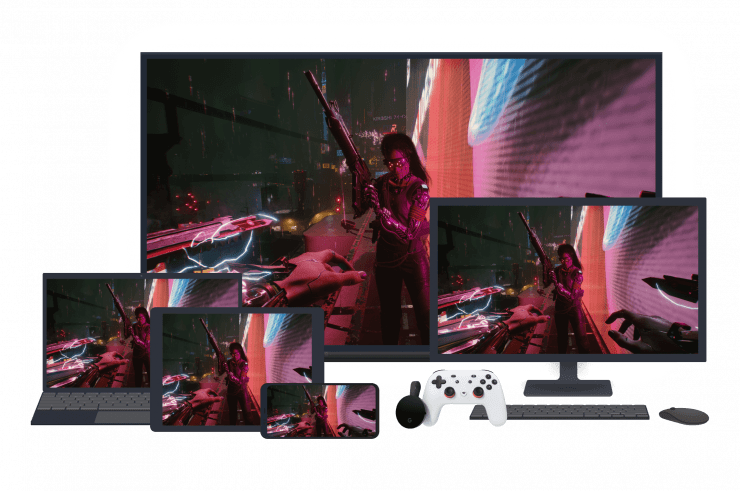
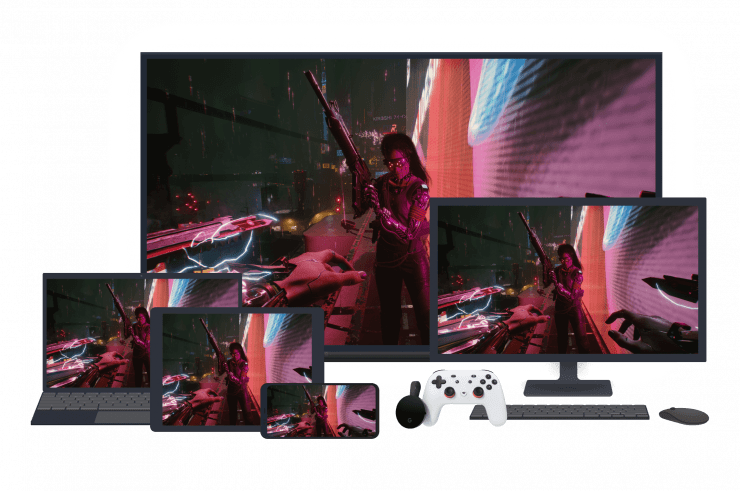
Cyberpunk 2077 es uno de los RPG de acción más comentados del año. Aunque originalmente pensado para PC y consolas, es posible jugarlo en Android mediante servicios de juego en la nube. Esta guía explica cómo hacerlo con Stadia, paso a paso, y añade alternativas, consejos de rendimiento y listas de verificación según tu situación.
¿Qué significa jugar en la nube?
Jugar en la nube quiere decir que el procesamiento del juego ocurre en servidores remotos. Tu dispositivo actúa solo como pantalla y mando: el juego se transmite por Internet en tiempo real. Ventaja: no necesitas descargar ni instalar archivos pesados. Riesgo: dependes de la latencia y el ancho de banda de tu conexión.
Importante: esta guía asume que el servicio Stadia está disponible en tu región y que Cyberpunk 2077 está a la venta en esa plataforma.
Requisitos previos (resumen rápido)
- Cuenta de Google activa y acceso a Stadia.
- Conexión a Internet estable.
- Mando compatible (Stadia, Xbox, PlayStation o mando Bluetooth compatible).
- App Stadia instalada en Android y haber comprado el juego en Stadia.
Requisito de red
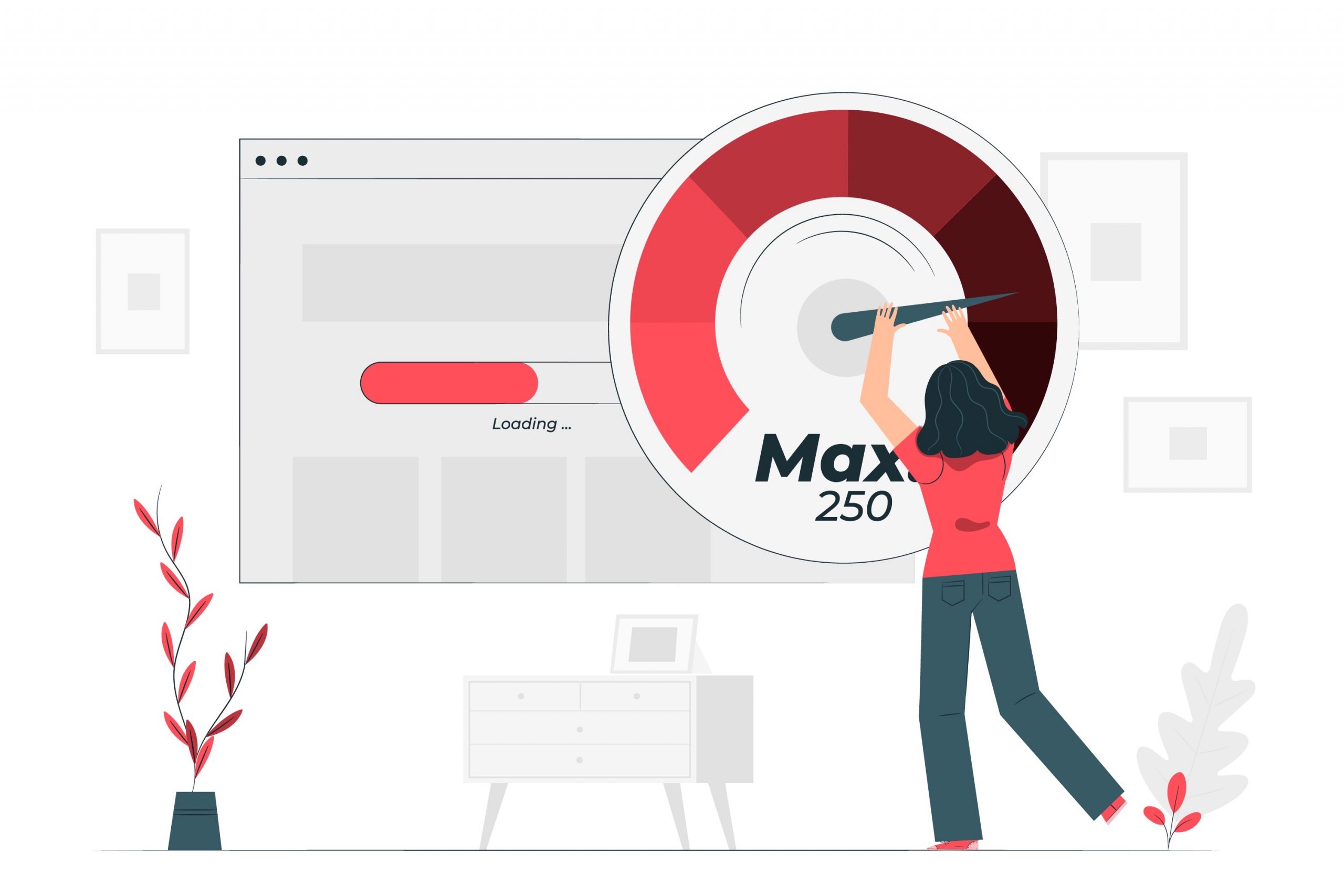
Stadia transmite el juego desde la nube, por lo que la calidad depende de tu conexión. Las recomendaciones generales son las siguientes:
- Al menos 10 Mbps para 720p.
- Alrededor de 20 Mbps para 1080p.
- Cerca de 35 Mbps si quieres 4K (solo si tu pantalla y la oferta de Stadia lo permiten).
Nota: además del ancho de banda, la latencia influye en la experiencia. Una latencia baja reduce el retardo entre tu mando y la respuesta en pantalla.
Material necesario: mando

Aunque en algunos casos puedes usar controles táctiles, para una experiencia óptima te recomendamos usar un mando físico. El mando Stadia ofrece integración directa con los servidores de Google, pero también funcionan mandos de Xbox o PlayStation y muchos mandos Bluetooth modernos.
Pasos detallados para jugar Cyberpunk 2077 en Android
Paso 1 — Empareja el mando con tu Android
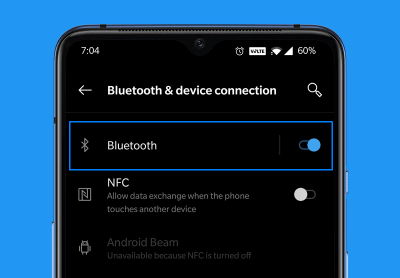
- Enciende el mando y ponlo en modo emparejamiento (consulta el manual del mando si no sabes cómo).
- En Android abre Ajustes > Bluetooth.
- Busca tu mando en la lista de dispositivos disponibles y selecciona emparejar.
- Confirma la conexión en el móvil si se solicita.
Consejo: si el mando tiene la opción de conexión por USB, usar cable puede reducir latencia y evitar interrupciones por interferencias inalámbricas.
Paso 2 — Compra Cyberpunk 2077 en Stadia
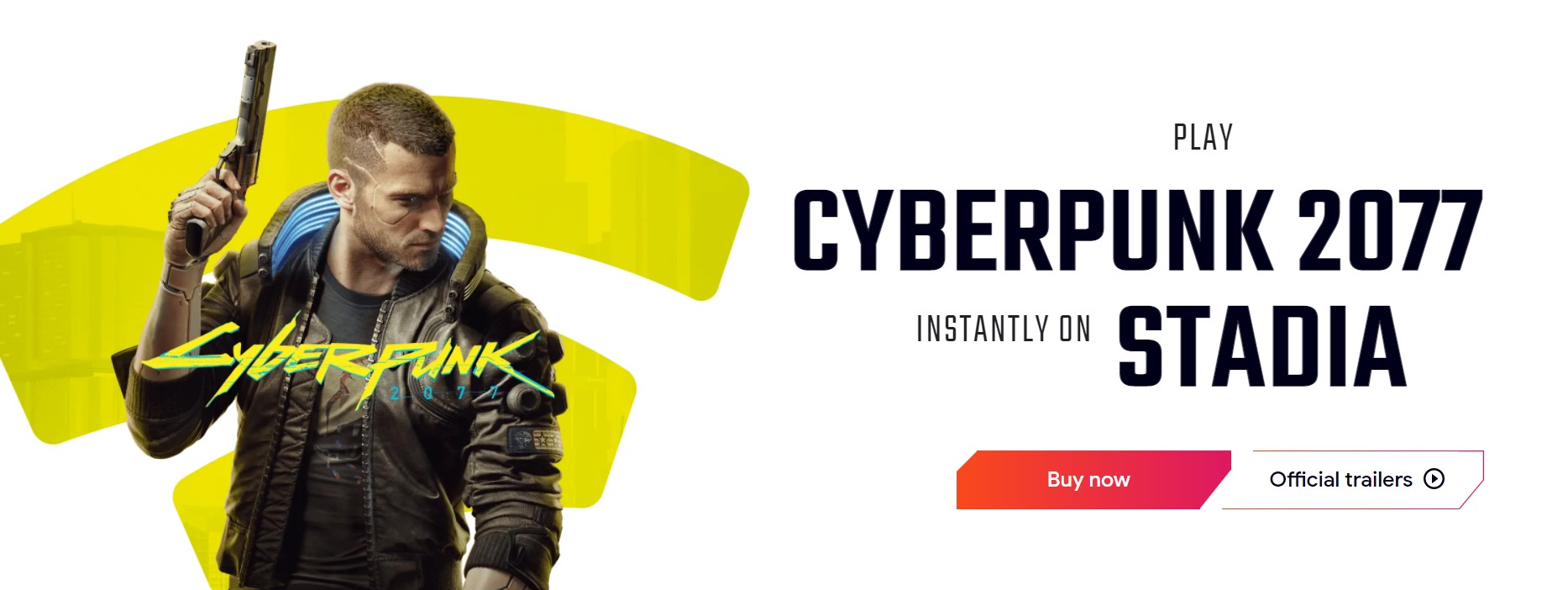
- Abre el navegador o la app de Stadia (web.stadia.google.com o app Stadia desde Play Store).
- Inicia sesión con el mismo Google Account que usarás en el móvil.
- Busca Cyberpunk 2077 y completa la compra.
Importante: la compra debe vincularse a tu cuenta de Google para poder acceder desde la app en Android.
Paso 3 — Instala la app de Stadia en Android y configura
- Abre Google Play y descarga la app Stadia.
- Inicia sesión con la misma cuenta Google usada para comprar el juego.
- En la pantalla principal de la app pulsa el icono de Mando (arriba a la derecha).
- Selecciona el mando que emparejaste previamente.
- Asegúrate de que el mando aparece como conectado dentro de la app.
Paso 4 — Inicia Cyberpunk 2077 desde la app
- Ve a la sección “Tus juegos” en Stadia.
- Selecciona Cyberpunk 2077.
- Pulsa “Jugar” y espera a que el streaming comience.
Si la transmisión tarda en iniciar o muestra errores, sigue la sección de solución de problemas más abajo.
Alternativas a Stadia
Si Stadia no está disponible en tu país o prefieres otra opción, considera estas alternativas:
- GeForce Now: servicio de streaming que permite jugar títulos ya comprados en tiendas compatibles.
- Xbox Cloud Gaming (xCloud): para suscriptores de Xbox Game Pass Ultimate; algunos juegos pueden estar disponibles en la nube para Android.
- Steam Link: transmite juegos desde tu PC a tu móvil en la misma red local (necesitas un PC capaz de ejecutar el juego).
Cada alternativa tiene sus pros y contras: GeForce Now y xCloud dependen de la biblioteca y las licencias; Steam Link exige un PC local potente.
Solución de problemas común
Importante: prueba cada paso antes de pasar al siguiente.
Problema: mala calidad de imagen o interrupciones.
- Verifica tu ancho de banda y prueba con otra red (por ejemplo, una red Wi‑Fi distinta o tethering con una conexión móvil estable).
- Cierra apps en segundo plano que usen red.
- Si es posible, conecta el móvil a una red Wi‑Fi de 5 GHz para menor interferencia.
Problema: retardo en los controles (input lag).
- Usa conexión por cable si el mando y el dispositivo lo permiten.
- Evita redes saturadas; minimiza dispositivos conectados.
Problema: el mando no se empareja.
- Reinicia Bluetooth en el móvil y en el mando.
- Elimina el mando de la lista de dispositivos emparejados y vuelve a emparejar.
Problema: no aparece el juego en “Tus juegos”.
- Asegúrate de haber iniciado sesión con la misma cuenta Google utilizada en la compra.
- Comprueba en la web de Stadia que la compra se completó correctamente.
Cuándo puede fallar este método (contrapuntos)
- Zona sin cobertura o conexión inestable: el streaming no funcionará correctamente.
- Juegos no disponibles en la tienda de tu región: la compra no será posible.
- Limitaciones del dispositivo: algunos móviles más antiguos pueden no reproducir el streaming de forma óptima.
Modelos mentales y heurísticas para decidir si usar la nube
- Si tu móvil no puede ejecutar juegos AAA localmente, la nube es una buena opción.
- Si valoras baja latencia para juegos competitivos, la nube puede no ser ideal a menos que tengas red excelente.
- Para sesiones cortas o probar un juego antes de comprarlo en otra plataforma, la nube es conveniente.
Caja de datos clave
- Requisitos de ancho de banda referenciales: 10 Mbps (720p) / 20 Mbps (1080p) / 35 Mbps (4K).
- Latencia: la experiencia mejora con latencia baja; redes estables ofrecen mejor jugabilidad.
Nota: estos son parámetros generales; la experiencia real depende de la red local y del servidor.
Listas de verificación según tu rol
Para usuarios sin mando (juego táctil o compra de mando):
- Comprobar compatibilidad táctil (muchos juegos no se juegan bien sin mando).
- Adquirir un mando Bluetooth o con USB compatible.
- Verificar el modo emparejamiento del mando.
Para usuarios con PC y Steam (usar Steam Link):
- PC conectado por cable a la red local.
- Steam abierto con el juego instalado y actualizado.
- App Steam Link en Android y mando emparejado.
Para usuarios que prefieren servicios por suscripción:
- Revisar catálogo de Xbox Cloud Gaming o GeForce Now.
- Confirmar si Cyberpunk 2077 está incluido en la suscripción.
Glosario rápido
- Stadia: servicio de juego en la nube de Google que transmite juegos a dispositivos compatibles.
- Streaming de juegos: transmisión en tiempo real del juego desde servidores remotos.
- Latencia: tiempo que tarda una acción en el mando en registrarse en el servidor y volver al dispositivo.
Mini método de diagnóstico rápido
- Comprueba velocidad y estabilidad de la red (Wi‑Fi o datos móviles).
- Verifica emparejamiento del mando en Ajustes > Bluetooth.
- Inicia la app Stadia y asegúrate de usar la misma cuenta Google.
- Prueba iniciar cualquier otro juego en Stadia para ver si el problema es del juego o de la conexión.
Consejos de seguridad y privacidad
- Usa redes de confianza para evitar exposiciones: evita conexiones Wi‑Fi públicas sin VPN para sesiones largas.
- Revisa permisos de la app Stadia y la configuración de tu cuenta Google.
Versión corta para anunciar (100–200 palabras)
¿Quieres jugar Cyberpunk 2077 en tu móvil sin descargar gigas de archivos? Con Stadia puedes transmitir el juego directamente a tu Android: solo necesitas comprar el juego en Stadia, emparejar un mando compatible y descargar la app de Stadia en tu teléfono. Asegúrate de tener una conexión estable (recomendado al menos 20 Mbps para 1080p). Si Stadia no está disponible para ti, opciones como GeForce Now, Xbox Cloud Gaming o Steam Link pueden ser alternativas viables. Esta guía incluye pasos detallados, soluciones a problemas comunes y listas de verificación para distintos escenarios.
Preguntas frecuentes rápidas
- ¿Puedo jugar sin mando? Sí, pero la experiencia puede ser limitada. Muchos juegos AAA funcionan mejor con mando.
- ¿Necesito comprar el juego otra vez si ya lo tengo en otra plataforma? Generalmente sí: las compras no siempre son transferibles entre tiendas ni servicios en la nube.
Resumen final
Jugar Cyberpunk 2077 en Android es totalmente posible gracias al streaming en la nube. Stadia ofrece una ruta directa: compra en Stadia, empareja un mando y usa la app en tu móvil. Si tu conexión o la oferta de tu región limita esta opción, considera GeForce Now, Xbox Cloud Gaming o Steam Link como alternativas. Si surgen problemas, prueba la solución de problemas paso a paso: red, emparejamiento del mando y verificación de cuenta.
Si tienes preguntas específicas sobre algún paso, deja un comentario abajo y responderemos con más detalles. ¡Disfruta del juego!
Materiales similares

Podman en Debian 11: instalación y uso
Apt-pinning en Debian: guía práctica

OptiScaler: inyectar FSR 4 en casi cualquier juego
Dansguardian + Squid NTLM en Debian Etch

Arreglar error de instalación Android en SD
